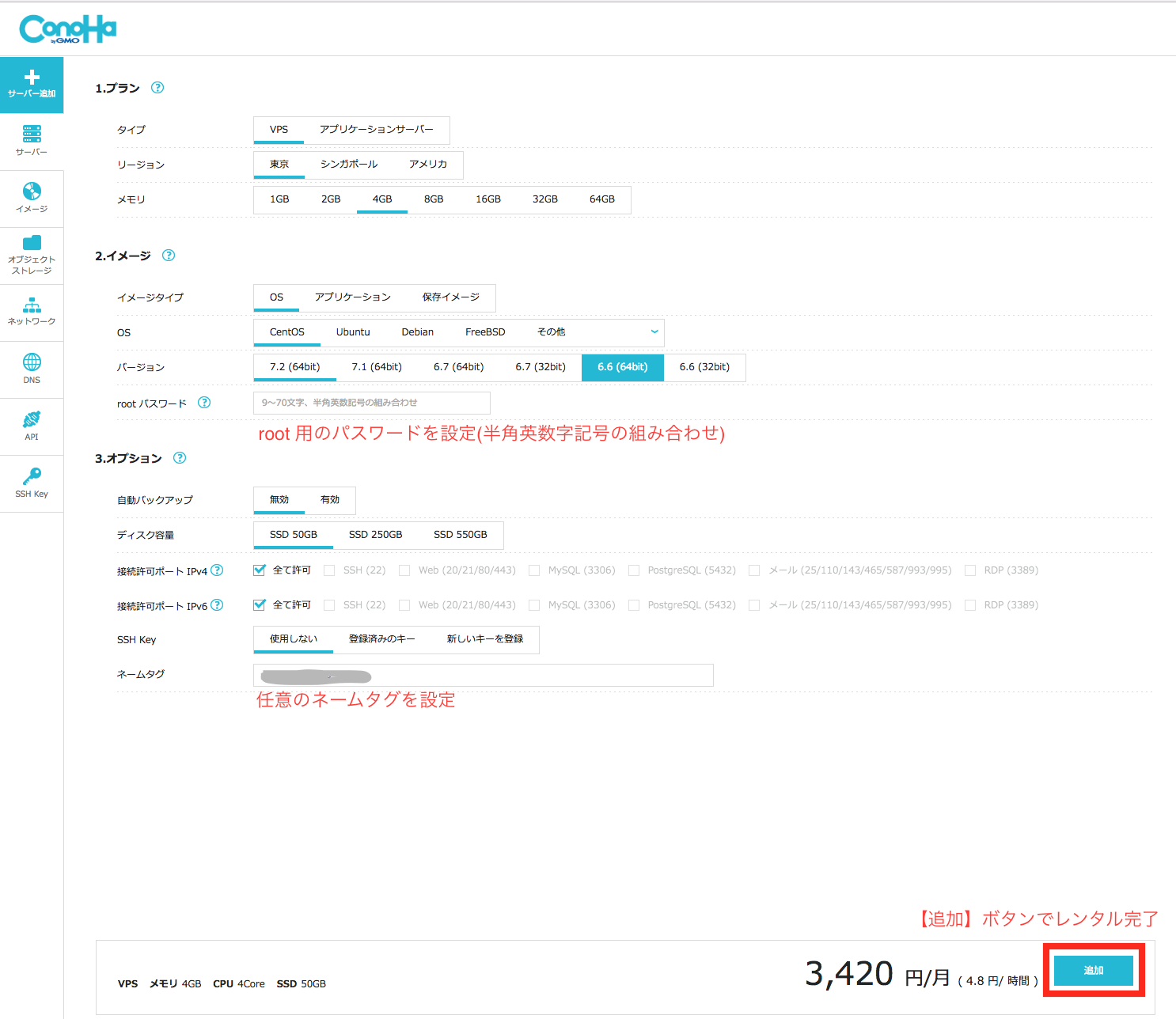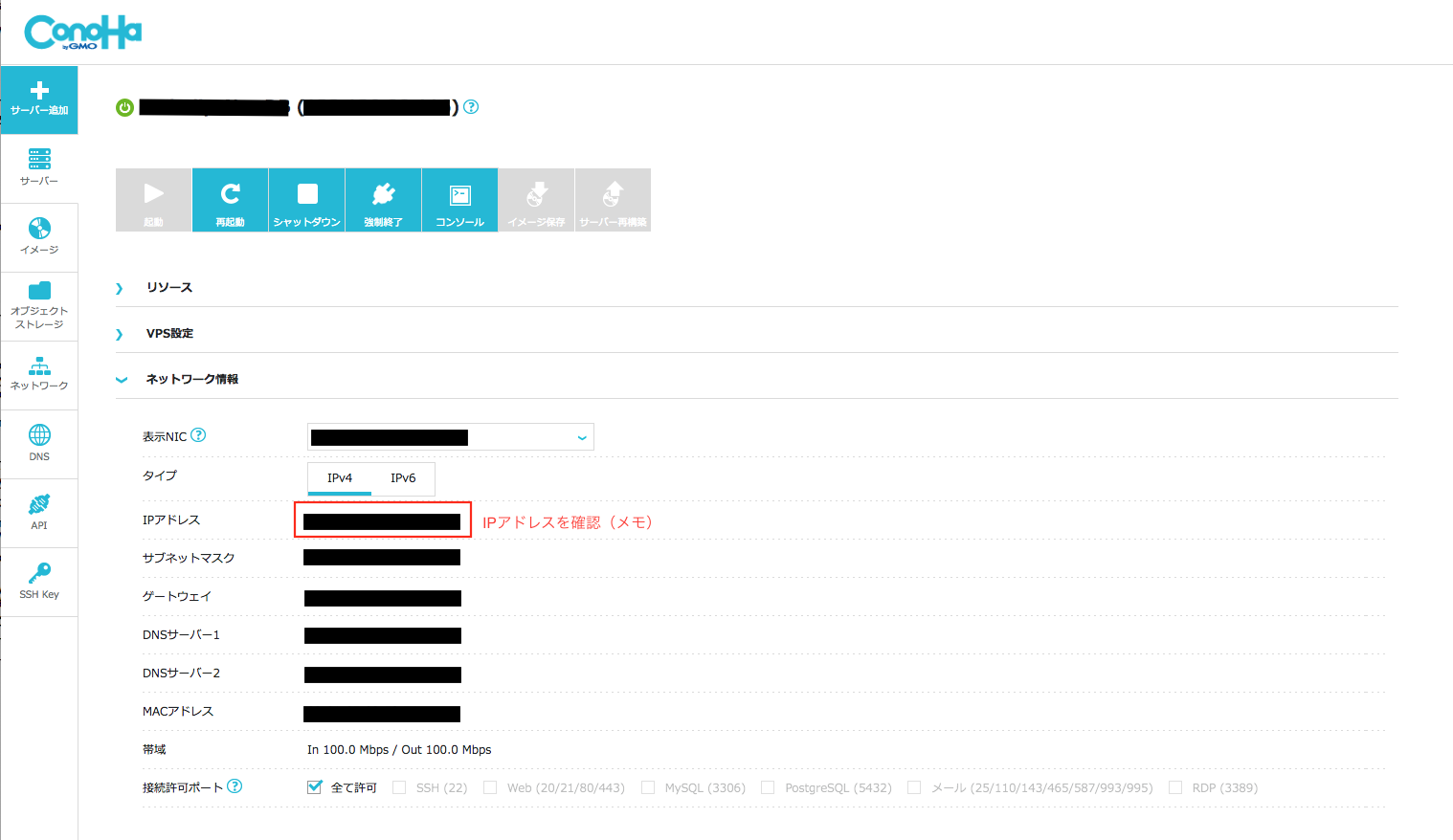ConohaVPSの設定 SSH接続 ポート変更など
Conoha VPS のレンタル
今回は
Conoha VPS メモリ 4G SSD 50G CentOS 7.2(x64)
を選定しました
Conohaのサーバー追加画面にて、条件を設定し右下の追加ボタンで簡単にレンタルできる
IPアドレスの確認
レンタルしたVPSのIPアドレスを確認しておく
パスワード認証にてrootにログイン
さきほど確認したIPアドレスでログインする。
111.222.333.444だったらroot@111.222.333.444
$ ssh root@111.222.333.444 -p 22
root@111.222.333's password: # パスワード入力
[root@111.222.333.444 ~]#
ユーザーの作成
vpsuserという新しいユーザーを作成する。
# ユーザー作成
$ adduser vpsuser
# vpsuserのパスワード設定
$ passwd vpsuser
# wheelグループに追加
$ gpasswd -a vpsuser wheel
# 作成した vpsuser でログインできるか確認
$ su vpsuser
作成したユーザーからsudoやsuが出来ることを確認
Conohaの初期設定ですでにwheelグループに特権が付いているはず。
$ sudo echo "aaa"
[sudo] password for vpsuser:
aaa
$ su # rootになる
パスワード: # rootのパスワードを入力
$ su vpsuser # vpsuserに戻る
SSHログインを許可する
$ sudo vim /etc/ssh/sshd_config
以下の3つの設定を変更してください。vimの使い方はこちらから
RSAAuthentication yes
PubkeyAuthentication yes
AuthorizedKeysFile .ssh/authorized_keys
sshdを再起動
$ sudo systemctl restart sshd.service
SSH鍵を作成
ホスト側で鍵を作成
# ~/.ssh がなければ作成
$ cd ~/
$ mkdir .ssh
$ chmod 700 .ssh
# 鍵を作成
$ cd ~/.ssh
$ ssh-keygen -t rsa -b 2048
Enter file in which to save the key: conohavps # ファイル名はconohavps(好きなもので)
Enter passphrase: # パスフレーズを設定 (なしでも可)
Enter same passphrase again: # パスフレーズをもう一度
# AuthorizedKeysFileで設定したファイル名に名前変更
$ mv conohavps.pub authorized_keys
$ chmod 600 authorized_keys
ローカルPCに秘密鍵をコピー
VPS側で鍵の内容を確認
$ cat conohavps
先ほどcat conohaで確認した内容をローカルに追加
$ cd ~/.ssh
$ vim conohavps
$ chmod 600 conohavps
~/.ssh/ssh_configの設定
# ConoHaVPS
Host conohavps
HostName 111.222.333.444
User vpsuser
Port 22
IdentityFile ~/.ssh/conoha
作ったユーザーでSSHリモートログインできるかテスト
ローカルPCからコマンド入力
$ ssh conohavps
[vpsuser@111.222.333.444 ~]#
rootからのログインを禁止
$ sudo vim /etc/ssh/sshd_config
以下の項目をnoに変更する
PermitRootLogin no
パスワードによるログインを禁止
$ sudo vim /etc/ssh/sshd_config
以下の項目をnoに変更する
PasswordAuthentication no
SSHのポート番号を変更
sshd だけでなく firewalld にも設定変更が必要なので注意。
sshd の設定変更
$ sudo vim /etc/ssh/sshd_config
下記設定を追加
# Port 22
Port 1022 # こちらを追加(今回は1022番に変更)
sshdを再起動する
$ sudo systemctl restart sshd.service
firewalldの設定変更
$sudo vim /etc/firewalld/zone/public.xml
以下設定に変更
<?xml version="1.0" encoding="utf-8"?>
<zone>
<short>Public</short>
<description>For use in public areas. You do not trust the other computers on networks to not harm your computer. Only selected incoming connections are accepted.</description>
<service name="dhcpv6-client"/>
<service name="ssh"/>
<service name="mysql"/>
<port protocol="tcp" port="1022"/> # ココを追加
</zone>
firewalldを再起動する
$sudo systemctl restart firewalld.service
~/.ssh/ssh_configの設定
# ConoHaVPS
Host conohavps
HostName 111.222.333.444
User vpsuser
#Port 22 #こちらをコメントアウトして
Port 1022 #こちらを追加
IdentityFile ~/.ssh/conoha